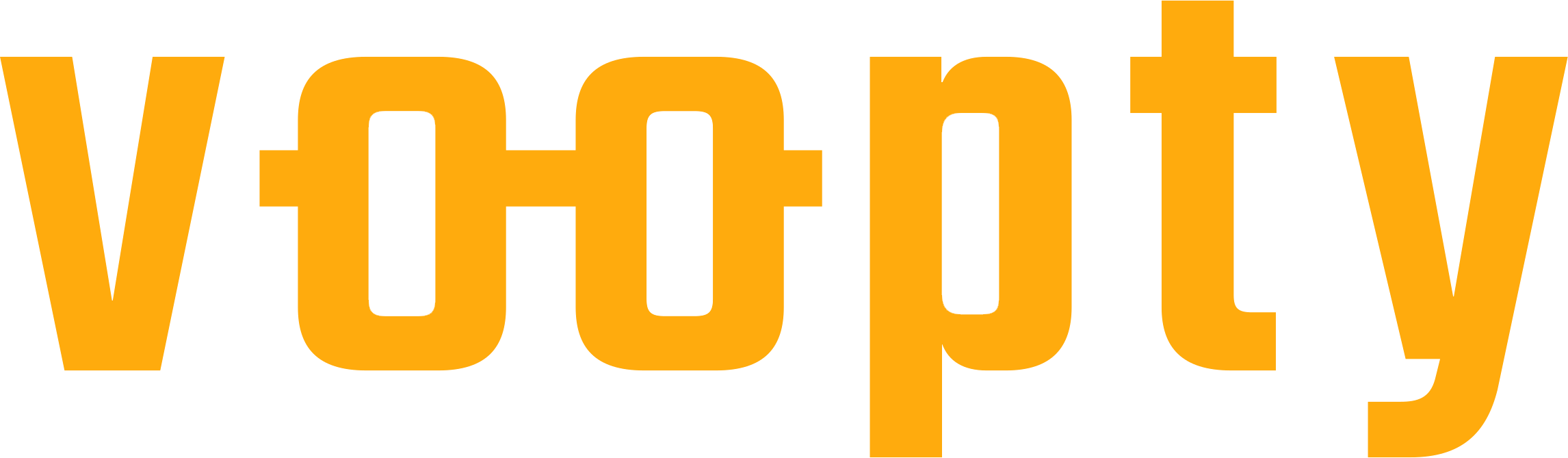Как создать шаблоны абонементов.
Back- Переходим в раздел “Настройка цен и абонементов”
- Сверху выбираем направление “Шаблоны абонементов”
- Справа снизу “+ Новый шаблон”
- Появляется новое окно. Заполняем такие поля как:
- Название (например, “Английский язык индив. взрослые 8 занятий”
- Описание (описание может полностью дублировать название”
- Выбираем Free Style или нет должен быть абонемент. Если да, то возле надписи Free Style ставим галочку. Если нет, то просто не ставим и идем дальше.
- Указываем кол-во посещений, которые входят именно в этот абонемент просто цифрой (например “8”).
- Выбираем будет ли у абонемента срок годности или нет. Если да, то указываем сколько периодов. Период – это день, неделя или месяц. Если срока годности абонемент не имеет, то тогда ставим галочку возле “Без срока годности”.
- “Разрешить пересечение абонементов” – лучше выбрать и поставить галочку возле данной надписи. Это означает, что у клиента может быть одновременно несколько абонементов. Например, ученик занимается несколькими предметами/направлениями одновременно и имеет несколько абонементов или оплатил заранее за два абонемента или больше.
- “Могут использовать несколько клиентов” – если у вас бывает, что некоторые ученики (например, в рамках семьи) оплачивают один абонемент на двоих, то здесь лучше поставить галочку.
- “Цена”. Здесь следует указать стоимость за все занятия в рамках абонемента (если вы указали, что абонемент этот на 8 занятий, то стоимость следует указать за 8 занятий здесь)
- “Частный (не показывать на моей публичной странице)” – если у вас есть опубликованный лендинг и вы хотите, чтобы на вашем лендинге не были указаны стоимости за ваши абонементы, то здесь лучше поставить галочку. Если вы не планируете публиковать лендинг от Voopty, это поле можете просто пропустить.
- “Работает с типами уроков” – важное поле. Укажите, с какими типами уроков работает этот абонемент. (Типы уроков вы должны были создать в самом начале работы с системой. Однако, если вы их не создали сейчас, то можно просто сохранить абонемент как есть, добавить типы уроков и потом вернуться к абонементу и добавить еще и типы уроков сейчас). То есть, если это абонемент по английскому языку на индивидуальные занятия для детей, то тип урока должен быть что-то похожее на “английский язык индивидуально дети” и тд.
- После заполнения всех полей внизу справа есть оранжевая кнопка “Сохранить”, на которую следует нажать, чтобы сохранить настройки по данному абонементу
- Аналогично можно настроить все шаблоны абонементов, которые существуют в компании.
Видео урок: